Разница в качестве изображения совершенно очевидна! - Давайте проверим ЖК-дисплей
- В порядке ли качество изображения ЖК-дисплея, на котором вы читаете эту страницу?
- Тщательная проверка качества ЖК-дисплея с использованием тестовых изображений!
- Выражение градации: проверка 1
- 16-уровневая цветовая градация (уровень сложности: легкий)
- 64-уровневая цветовая градация (Уровень сложности: Средний)
- Плавная градация цвета (уровень сложности: сложный)
- Монохромная градация (Уровень сложности: легкий - жесткий)
- Выражение градации: Проверка 2
- Цветовая гамма градаций, близких к световому диапазону (Уровень сложности: Средний)
- Цветовая гамма градаций, близких к темному диапазону (уровень сложности: высокий)
- Проверка изменения яркости / цветности
- Проверка угла обзора
- Лучше всего настаивать на качестве дисплея при выборе ЖК
Вы когда-нибудь проверяли качество отображения ЖК-дисплея, который вы обычно используете? Очень часто люди узнают о ранее незаметных проблемах с качеством отображения при выполнении проверки с использованием тестовых шаблонов и так далее. На этот раз мы поговорим об основных моментах, используемых для оценки качества ЖК-дисплея, и покажем простой способ его проверки.
Ниже приведен перевод с японского языка статьи ITmedia «Разница в качестве изображения совершенно очевидна! Давайте проверим монитор ЖКД», опубликованной 22 апреля 2010 года. Copyright 2011 ITmedia Inc. Все права защищены.
В порядке ли качество изображения ЖК-дисплея, на котором вы читаете эту страницу?
Прежде всего, потерпите нас в следующем простом тесте. Ниже приведены данные изображения ряда из трех квадратов. В центре каждого квадрата буква настолько слабая, что едва различима, поэтому всего три буквы. Читайте слева, они составляют слово. Вы видите это скрытое слово?

Если вы внимательно посмотрите на белые, серые и черные квадраты, в каждом из них есть буква
Вот так. Ответ - «LCD» (отображается, если вы перетаскиваете пространство между скобками). Мы предполагаем, что, вероятно, многие пользователи могут читать буквы, скрытые в квадратах.
Итак, следующий тест намного сложнее. Слово скрыто в четырех квадратах ниже, как на рисунке выше. Буквы написаны в цветах, которые очень похожи на цвета на коробках, и мы ожидаем, что во многих случаях их трудно различить в вашем браузере. Мы хотели бы, чтобы вы загрузили изображение и внимательно его проверили в программном обеспечении для ретуши фотографий или в программе просмотра, способной точно воспроизводить цвета.
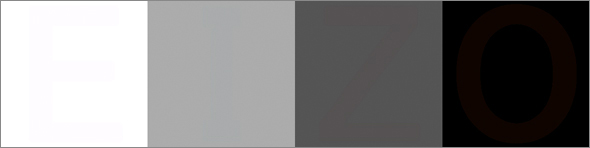
На первый взгляд это серия из четырех коробок с градацией цвета от белого до черного, но в них скрыто слово
На этот раз ответом является «EIZO» (оно отображается, если вы перетаскиваете пространство между скобками). В зависимости от освещения или среды пользователя может быть трудно разобрать, но, если вы можете прочитать эти четыре буквы, качество изображения или, точнее, выражение градации неподвижного изображения вашего ЖК-дисплея будет чрезвычайно высоким.
Тем не менее, вы, вероятно, должны сомневаться в качестве отображения вашего текущего ЖК-дисплея, если вы вообще не могли их читать, даже когда смотрели на экран.
Тщательная проверка качества ЖК-дисплея с использованием тестовых изображений!

Давайте проверим качество вашего LCD!
Давайте перейдем к деталям тогда. Конечно, «качество изображения» является главным приоритетом ЖК-дисплея. Тем не менее, в последнее время цены на ЖК-дисплеи очень конкурентоспособны, и на удивление мало продуктов, которые настаивают на высоком качестве изображения и производительности. Возможно, было бы неплохо иметь возможность приобрести широкоэкранный монитор с разрешением Full HD (1920 × 1080 точек) или выше довольно дешево, но нельзя отрицать, что такие ЖК-дисплеи, как правило, не придают слишком большого значения качеству дисплея.
С другой стороны, растущие возможности наслаждаться такими вещами, как HD-видео и игры, а также цифровыми фотографиями с высоким разрешением на компьютере, делают качество ЖК-дисплея еще более важным. Насколько это возможно, лучше всего использовать ЖК-дисплей с превосходным качеством изображения, чтобы в полной мере насладиться прелестями визуального контента.
Тем не менее, возможно, вы думаете, что на самом деле не так уж много плохого в ЖК-дисплеях, которые используют сейчас многие люди. Здесь мы хотели бы показать вам простой способ проверки качества ЖК-дисплея. Вы можете получить хорошее представление о том, является ли базовое качество отображения хорошим или плохим, просто взглянув на то, как отображаются некоторые простые тестовые изображения, как во вступительной викторине. Прежде всего, мы бы хотели, чтобы вы поняли, насколько важно, чтобы «данные изображения могли правильно отображаться», проверив отображение на ЖК-дисплее, который вы используете в данный момент (это верно, тот, который вы используете для просмотра этого страница!).
Тестовые задания используют изображения с цветным / монохромным рисунком для проверки выражения градации и простые изображения для проверки изменения яркости / цветности. Для загрузки доступны несколько тестовых изображений, таких как шаблоны градации. Мы хотели бы, чтобы вы отображали загруженные тестовые изображения в программном обеспечении для обработки фотографий или в программе просмотра, которая может точно воспроизводить цвета. Как мы упоминали в начале этой статьи, вы должны быть осторожны, так как во многих случаях цвета не могут точно отображаться в веб-браузерах. (В настоящее время только несколько браузеров, таких как Safari и Firefox 3.x, могут обрабатывать управление цветом).
Перед началом визуальной проверки качества дисплея вернитесь к настройкам ЖК-дисплея по умолчанию и выберите Adobe RGB или sRGB в качестве режима качества изображения. Если эти режимы недоступны, можно установить цветовую температуру 6500K и гамму 2.2. Если вы не можете отрегулировать цветовую температуру и гамму, просто отрегулируйте яркость и контрастность, чтобы их было легче различить. Конечно, если среда ЖК-дисплея была откалибрована по цвету, то можно оставить все как есть.
Средний ЖК-дисплей требует некоторого времени для стабилизации монитора после его включения, поэтому после запуска, пожалуйста, подождите не менее 30 минут, прежде чем проводить тестирование. (Большинство мониторов EIZO являются исключением из этого, поскольку они оснащены нашей фирменной функцией затемнения, и монитор стабилизируется через короткое время после запуска.)
Мы также хотели бы, чтобы вы отрегулировали подставку монитора таким образом, чтобы такие вещи, как освещение комнаты, не отражались на экране. Вы должны быть особенно осторожны с продуктами, которые имеют глянцевый (глянцевый) экран, так как они обладают высокой отражающей способностью. Визуальная оценка затрудняется при отражении окружающего света. Оценку будет намного легче, если вы выключите свет в комнате ночью и исключите как можно больше окружающего освещения. Это относится как к бликовым, так и к не бликовым (матовым) типам.


Поверхностная обработка ЖК-дисплея имеет значение для отражения фона. Слепящие панели препятствуют поверхностному рассеиванию задней подсветки, что облегчает достижение высокой чистоты цвета, но также значительно повышает четкость отражений пользователя или освещения (фото слева).
Если источники света работают аналогичным образом на неослепляющей панели, они не оказывают большого влияния на дисплей, а только отображаются в виде нечеткой яркости (фото справа).
Для справки мы провели тест на широкоэкранном ЖК-дисплее EIZO с диагональю 24,1 дюйма, FlexScan SX2462W, для этой статьи. Серия FlexScan SX поставляется с рядом функций высокого качества изображения и может похвастаться превосходным качеством изображения как универсальный ЖК-дисплей, предназначенный для компьютера.
Когда мы отображали изображения викторины (конечно, более сложные) на FlexScan SX2462W, четыре буквы слабо выглядели, когда мы пристально смотрели на экран, и мы могли прочитать их слова. Это указывает на высокий уровень качества изображения.
Выражение градации: проверка 1
При проверке качества отображения жидкокристаллического дисплея сравнительно легко понять способность выражения градации с помощью визуальной проверки. Давайте отобразим цветные и монохромные изображения с градацией и проверим, плавно ли воспроизводится все изображение. Если есть проблема с выражением градации, он создает такие вещи, как заблокированные тени в темных областях и размытые блики в светлых областях, полосы (вертикальные или горизонтальные полосы) в средних градациях и цветовой оттенок, поэтому вам следует проверить наличие такие проблемы
Тестовые изображения цветных / монохромных градаций показаны ниже. Каждое тестовое изображение подготавливается для трех уровней разрешения (1280 × 800 точек / 1680 × 1050 точек / 1920 × 1200 точек). Когда вы нажимаете на изображение, оно отображается в том фактическом разрешении. Мы хотели бы, чтобы вы загрузили изображения в разрешении, которое соответствует вашему текущему ЖК-дисплею. Выражение градации может варьироваться в зависимости от того, просматривается ли изображение по горизонтали или по вертикали, поэтому будет более эффективным, если вы поворачиваете эти изображения и просматриваете их также по вертикали.
16-уровневая цветовая градация (уровень сложности: легкий)
Шаблон градации, где красный, зеленый, синий, голубой, пурпурный и желтый цвета проходят через 16 градиентов, изменяя их на белый или черный. Это простое тестовое изображение, поэтому мы ожидаем, что в большинстве сред видно, что каждая цветовая полоса разделена на 16 блоков.
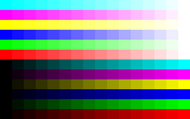
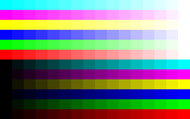
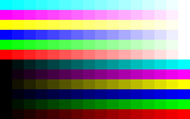
16-уровневая цветовая градация
(1280 × 800 точек)
16-уровневая цветовая градация
(1680 × 1050 точек)
16-уровневая цветовая градация
(1920 × 1200 точек)
64-уровневая цветовая градация (Уровень сложности: Средний)
Шаблон градации, где красный, зеленый, синий, голубой, пурпурный и желтый цвета проходят через 64 градиента, изменяя их на белый или черный. Каждая цветовая полоса разделена на 64 прямоугольных блока. С таким большим количеством градиентов мы ожидаем, что многим ЖК-дисплеям будет трудно различать темные области или области, близкие к основным цветам.
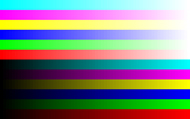
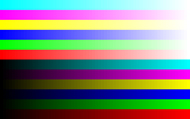
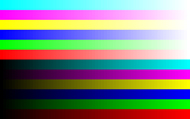
64-уровневая цветовая градация
(1280 × 800 точек)
64-уровневая цветовая градация
(1680 × 1050 точек)
64-уровневая цветовая градация
(1920 × 1200 точек)
Плавная градация цвета (уровень сложности: сложный)
Гладкая модель градации, в которой красный, зеленый, синий, голубой, пурпурный и желтый цвета проходят 256 градиентов, изменяя их на белый или черный. На этом уровне сложности вы не можете различить смежные цвета на расстоянии, но если у вас есть ЖК-дисплей с превосходным выражением градации, если вы посмотрите внимательно, вы должны увидеть, что каждый цвет разделен на тонкие прямоугольные блоки.
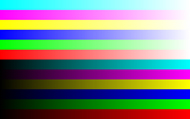
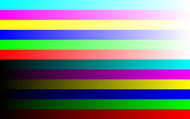
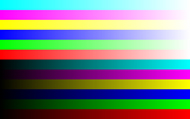
Гладкая цветовая градация
(1280 × 800 точек)
Гладкая цветовая градация
(1680 × 1050 точек)
Гладкая цветовая градация
(1920 × 1200 точек)
Монохромная градация (Уровень сложности: легкий - жесткий)
Шаблон градации, который меняется с черного на белый. Он разделен на 5 горизонтальных полос: сверху, сглаживание, 128 градиентов, 64 градиента, 32 градиента и 16 градиентов. Даже если все различия можно различить в 16 и 32 градиентных узорах вблизи дна, мы ожидаем, что в 64 и 128 градиентных узорах будут некоторые части, где трудно увидеть границы между смежными цветами. С таким монохромным тестовым изображением вы также должны проверить, не смешаны ли ненужные цвета с серым.
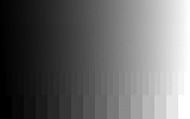
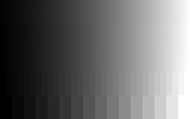
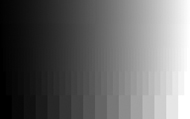
Монохромная цветовая градация
(1280 × 800 точек)
Монохромная цветовая градация
(1680 × 1050 точек)
Монохромная цветовая градация
(1920 × 1200 точек)
В среднем на ЖК-дисплее градации серого, близкие к черному, имеют тенденцию появляться в виде заблокированных теней (градации серого, близкие к белому, отображаются сравнительно точно). Если экранное меню вашего ЖК-дисплея позволяет регулировать контрастность, попробуйте постепенно уменьшить контрастность. Уменьшение контрастности часто позволяет увидеть градации, которые были подвержены заблокированным теням или размытым бликам.
Вероятно, большинство жидкокристаллических дисплеев смогут обнаружить некоторую степень полос и цветовую гамму в средних градациях. Полоски в средних градациях - это скачок тона (отсутствующие градации), и, наряду с цветовым оттенком, означает, что кривые RGB-гаммы неравны. В отличие от заблокированных теней или размытых бликов, это область, которую трудно улучшить с помощью настроек, сделанных пользователем.
При наличии проблемы с выражением градации исходные цвета отображаемого содержимого не могут быть воспроизведены. Если вы внимательно посмотрите на дисплеи, такие как видео, игры или фотографии, вы, вероятно, сможете увидеть или почувствовать такие вещи, как отсутствие глубины окраски, неестественные цветовые сдвиги в средних градациях или дисплеи, затененные большими затененными тенями. Конечно, очень трудно использовать такие мониторы для вещей, где воспроизводятся цвета, например, для ретуши фотографий или графики.
Когда мы смотрели эти тестовые изображения на FlexScan SX2462W, в плавной градации были черные тени прямо рядом с черным, но мы могли различать различия в градациях серого до очень близко к черной области. Когда дело доходит до таких тонких градационных различий, в игру вступают яркость комнаты и адаптивность глаза, поэтому видимый диапазон будет варьироваться в зависимости от окружающей среды и человека. Выражение градации было превосходным, почти не выделялось яркими бликами в светлых областях, полосами средней градации или цветовыми оттенками.
FlexScan SX2462W имеет 16-битную справочную таблицу (около 278 триллионов цветов). Он преобразует 8-битный вход RGB с компьютера в несколько тонов, а затем перераспределяет их в 8-битном RGB для их отображения. (10-битный дисплей также поддерживается входом DisplayPort)
Это выравнивает гамма-кривые RGB для всего диапазона градации от темного до светлого, позволяя отображать тонкие градации и, таким образом, устраняя полосы и цветовой оттенок в средних градациях.
Человеческий глаз на удивление легко обмануть, так что следите!
Мы говорили о способах проверки выражения градации. Мы думаем, что было относительно легко понять о заблокированных тенях в темных областях, взорванных бликах в светлых областях и полосах в средних градациях. Однако трудно определить, используется ли градация с ненужным цветом, поэтому мы хотели бы добавить немного больше об этом.
Ниже приведен ряд изображений семи слегка разных оттенков серого. Только один - нейтральный (без цвета) серый. Можете ли вы сказать, какой это?
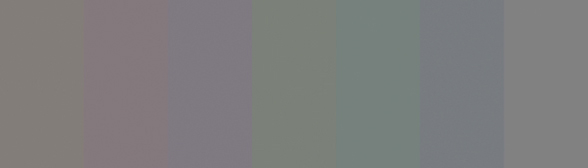
Ряд изображений слегка различного серого (1050 × 300 точек). Если вы не можете видеть границы между серыми цветами, возможно, существует проблема со средой отображения или выражением градации вашего монитора.
Ответ «Крайний правый» (он отображается, если вы перетаскиваете пространство между скобками). Если другие оттенки серого выглядят правильно, цвет может не распознаваться правильно по разным причинам, таким как условия освещения или настройки ЖК-дисплея.
Например, когда комната освещается стандартными бытовыми лампами накаливания, белый и серый цвета выглядят красноватыми, а люминесцентные лампы - зеленоватыми (поэтому существует некоторое освещение, которое соответствует цветовой оценке). Более того, белый и серый цвета могут иметь красноватый оттенок, когда монитор настроен на низкую цветовую температуру, в то время как высокая настройка может дать им голубоватый оттенок. Таким образом, часто бывает так, что серый цвет в визуальных данных не выглядит как настоящий серый.
Другая большая проблема заключается в том, что на человеческий глаз (мозг) легко влияют окружающие цвета. Все, вероятно, сталкивались с таким явлением, когда, когда вы выходите из комнаты в комнату, освещенную лампами накаливания, сначала эта комната кажется залитой красноватым светом, но, когда ваши глаза постепенно привыкают, вы теряете все осознание покраснение.
Два рисунка изображения, представленные ниже, являются простыми для понимания примерами оптических иллюзий. Когда вы смотрите на них, вы должны понимать, насколько сильно на человеческий глаз влияют окружающие цвета.
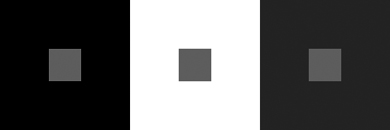
Серый цвет в центре каждого квадрата фактически одинакового цвета в каждом случае (600 × 200 точек). Тем не менее, серые с темным окружением выглядят светлыми, а серые с окружающим светом - темными, не так ли? Это известно как «контраст яркости»
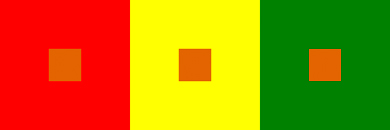
Оранжевый цвет в центре каждого квадрата фактически одинакового цвета в каждом случае (600 × 200 точек). Однако, когда окружающая насыщенность высокая (красная), оранжевый кажется низкой насыщенности, но когда окружающий цвет имеет низкую насыщенность (зеленую), оранжевый, кажется, имеет высокую насыщенность, не так ли? Это известно как "контрастность цвета"
Человеческий глаз обладает способностью адаптироваться к различным средам, поэтому очень сложно точно различить цвет при визуальной проверке даже для профессионалов в области цвета. Большие сдвиги в цвете, вероятно, можно увидеть, но это не поможет, если очень слабые цветовые оттенки остаются незамеченными.
Важным моментом в фактическом использовании является то, что вы не должны регулировать качество изображения вашего монитора или редактировать визуальный материал, глядя на цвета, которые распознаются неправильно, как это. Есть некоторые продукты, в которых значения RGB монитора можно настраивать индивидуально, но это требует осторожности, поскольку случайное переключение часто приводит к непоправимой потере цветового баланса. Эффективный способ тонкой настройки цветовой детализации данных изображения состоит в отображении нейтральных серых или белых данных изображения и использовании их в качестве критерия.
Выражение градации: Проверка 2
Теперь давайте оценим выражение градации с помощью немного отличающихся тестовых изображений. Ниже представлены цветные рисунки с разбросом бледных цветов в градациях, близких к темному и светлому диапазонам. Они расположены так, что нельзя различить смежные цвета на ЖК-дисплее с недостаточным выражением градации.
Цветовая гамма градаций, близких к световому диапазону (Уровень сложности: Средний)
В этом цветовом узоре цвета постепенно изменяются от почти белых пастелей до градаций, которые даже ближе к белому. По мере увеличения яркости каждого цвета (чем ближе он подходит к белому), тем сложнее становится различать смежные цвета.
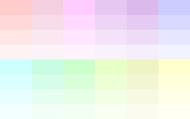
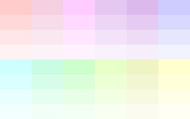

Светлый цвет
(1280 × 800 точек)
Светлый цвет
(1680 × 1050 точек)
Светлый цвет
(1920 × 1200 точек)
Цветовая гамма градаций, близких к темному диапазону (уровень сложности: высокий)
Цветной узор, в котором свет и оттенок постепенно меняются. По мере уменьшения яркости каждого цвета (чем ближе он подходит к черному), тем сложнее становится различать смежные цвета.
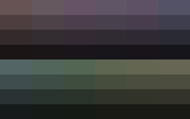
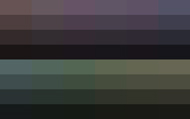
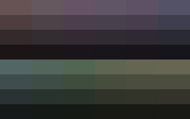
Темный цвет рисунка
(1280 × 800 точек)
Темный цвет рисунка
(1680 × 1050 точек)
Темный цвет рисунка
(1920 × 1200 точек)
Мы ожидаем, что вы можете приблизительно получить полную картину в шаблонах градации на предыдущей странице, но в шаблонах на этот раз некоторые части, которые не видны, могли появиться в некоторых случаях. Как мы упоминали ранее, ЖК-дисплеи имеют тенденцию отображать градации, близкие к черному, в виде заблокированных теней, а цветовые узоры, близкие к черному, особенно трудно различить.
Поскольку есть некоторые части, которые невозможно увидеть, возникает вероятность того, что тонкие цвета кожи и тона не могут быть точно распознаны при выполнении таких операций, как ретуширование фотографий, хотя неправильное распознавание будет различаться в зависимости от зрения пользователя. Люди, которые придают большое значение цветопередаче, вероятно, должны помнить об этом, когда думают о замене своего ЖК-дисплея или покупке дополнительного.
Кстати, когда мы проверили FlexScan SX2462W с помощью этих тестов, мы смогли различить все, как на близком к белому, так и на близком к черному рисункам. Мы не видели не сгоревших бликов и не затененных теней, мы не видели неестественных оттенков цвета.
Проверка изменения яркости / цветности
Наряду с выражением градации легко визуально проверить изменение яркости и цветности. Изменения яркости рассеивают яркость вокруг экрана и легко заметны, когда вы используете полноэкранный режим для таких вещей, как составление документов или использование электронных таблиц. Изменение цветности рассеивает цвет по экрану и не так легко заметить, как изменение яркости, но делает отображение, связанное с графикой, неестественным и вызывает ухудшение воспроизводимости цвета.
Каждый LCD имеет некоторую степень изменения яркости и цветности, но есть много продуктов, где изменения становятся более очевидными, когда яркость снижается. Сравнение вариаций яркости и цветности ряда ЖК-дисплеев показывает, что между продуктами существует довольно большое различие, поэтому об этом следует помнить.
Изменение яркости и цветности можно проверить с помощью стандартных функций Windows или Mac OS X. Все, что вам нужно сделать, это установить фон рабочего стола на «Монохромный» и посмотреть на весь экран с небольшого расстояния. Ваша проверка будет идеальной, если вы поменяете фон рабочего стола на черный, белый, серый, затем на 100% красный, зеленый, синий, голубой, пурпурный и желтый, а затем на любой «почти белый бледный цвет».
Если вы действительно попробуете этот тест, вы можете быть удивлены, обнаружив больше вариаций, чем вы ожидали, когда отображается серый или почти белый бледный цвет. Вообще говоря, центр ЖК-экрана является самым ярким и постепенно становится темнее по краям. Это не проблема, если между центральной и периферийной областями нет большой разницы в яркости, но есть некоторые продукты, где эта разница очень значительна.
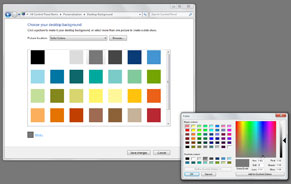
Пример настроек Windows 7. Установите фон рабочего стола на «Монохромный», а затем нажмите «Другие». Подготовьте цвет на экране «Настройки цвета» и используйте его в качестве фона. (Цвет фона не может быть изменен в Windows 7 Starter.)
Кстати, этот тест также является эффективным способом проверки ЖК-дисплея на наличие точечных дефектов (нормальное освещение / неосвещенная комната). Мы бы хотели, чтобы вы проверили черный дисплей в затемненной обстановке, например, выключив все комнатные светильники ночью. Хотя вы, вероятно, видели весь экран равномерно черным в светлом окружении, очень часто в темноте вы можете обнаружить изменения в некоторых частях из-за утечек света.
FlexScan SX2462W снова получил хорошие результаты, когда мы попробовали его с тестами изменения яркости и цветности. Яркость немного уменьшилась по краям экрана, особенно по нижнему краю, но в целом дисплей был ровным и приятным. Он оснащен «цифровым эквалайзером равномерности», который измеряет яркость и цветность по всему экрану и вносит поправки, чтобы весь экран был однородным.
Проверка угла обзора
В последнее время ЖК-дисплеи имеют более широкие углы обзора и достигли характеристик почти 180 ° как в вертикальном, так и в горизонтальном направлении.
Однако ловушка здесь в том, что это просто означает, что «экран виден». Дело в том, что в характеристиках угла обзора разрешается использовать термин «видимый», пока коэффициент контрастности дисплея не упадет до крайне низкого значения 10: 1 или 5: 1, если смотреть на экран под углом (чем круче угол, с которого ЖК-экран просматривается, тем больше контраст обычно снижается). Другими словами, они не учитывают равномерность отображения центральной и периферийных областей экрана или уровень хроматических изменений при просмотре экрана под углом.
Идеальные углы обзора - это то, что яркость и цветность очень однородны, а цветность невелика, даже если смотреть на экран под небольшим углом. Углы обзора, указанные в технических характеристиках, не очень полезны, но вы можете судить о стандарте типа панели, которую принимает ЖК-дисплей (жидкокристаллическая панель). Жидкокристаллические панели IPS имеют наименьшее изменение яркости или цветности, если смотреть на экран под углом, и за ними следуют панели VA. Можно сказать, что жидкокристаллическая панель IPS или VA указывает на превосходную природу самого продукта, поэтому ее часто включают в каталог или спецификации. Вероятно, это хорошая идея, чтобы просмотреть каталоги различных продуктов.
С другой стороны, мониторы, установленные с экономичными жидкокристаллическими панелями TN, на самом деле являются самыми многочисленными. Однако тип TN значительно отстает от типов IPS и VA с точки зрения характерных изменений угла обзора по яркости и цветности. Простой просмотр экрана под немного другим углом резко меняет окраску, а экран выглядит совершенно иначе в зависимости от того, просматривается ли он вертикально или горизонтально. Если вертикальные и горизонтальные углы обзора в технических характеристиках отличаются, то это тип TN. Существует довольно много продуктов с экраном шириной 20 дюймов и более, в которых цвета выглядят по-разному в центральной и периферийной областях, даже если смотреть на экран прямо.

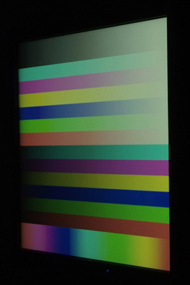
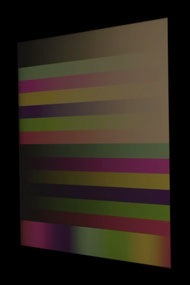
Дисплей на панели IPS. Даже если смотреть под этим углом, отображаемый контент, конечно же, можно различить полностью, и цвета также хорошо видны
Дисплей на панели VA. По сравнению с панелью IPS экран немного беловатый, а цветность соскользнула, но это достаточный угол обзора для реального использования.
Дисплей на панели TN. Существует очень четкое отличие от панелей IPS и VA. Дисплею по всему экрану не хватает равномерности и присутствует желтый оттенок
Изображения градации и монохромные изображения из этой статьи могут быть использованы для проверки углов обзора. Выведите изображение на весь экран, посмотрите прямо на него и убедитесь, что яркость и цвета одинаковы в верхней и нижней частях экрана, а также в центре и с обеих сторон. Затем постепенно сдвигайте угол обзора экрана и проверяйте, как меняются яркость и окраска. Если вы сделаете это с фотографическими данными, а также с тестовыми изображениями, вы сможете лучше понять разницу в отображении.
Когда мы проверили углы обзора FlexScan SX2462W, абсолютно нечего было критиковать, поскольку, помимо использования панели IPS, она оснащена многими функциями высокого качества изображения, включая вышеупомянутую схему цифровой коррекции однородности. Яркость и цветность по всему экрану очень однородны, а окраска практически не менялась при изменении угла обзора.
Естественно, это очень впечатляет, когда вы делаете такие вещи, как ретуширование фотографий, но это также очень приятно в такие моменты, когда многие люди смотрят видео или фотографии. Вы можете получить полное представление об углах обзора с помощью визуальной проверки дисплея, поэтому, если это возможно, мы хотели бы, чтобы вы проверили это в магазине. Вы, вероятно, будете особенно удивлены различием между типами IPS / VA и TN.
Лучше всего настаивать на качестве дисплея при выборе ЖК
Мы объяснили здесь о простых способах проверки качества ЖК-монитора. Как были результаты для вашего текущего LCD? Мы думаем, что многие люди, вероятно, были очень обеспокоены заблокированными тенями и размытыми бликами, когда отображались тестовые изображения для проверки градации, средней полосой градации и изменениями яркости и цветности при отображении монохромных изображений. ,
Как мы упоминали в начале, в последнее время количество ЖК-дисплеев с превосходным качеством изображения сокращается. Хотя мы бы не зашли так далеко, чтобы сказать, что качество отображения недорогих продуктов оставляет желать лучшего. Конечно, высококачественный ЖК-дисплей незаменим, если вы хотите получать удовольствие от использования компьютера, правильно обрабатывать потребности приложений, требующих воспроизводимости цветов, и в полной мере пользоваться всеми преимуществами богатого контента.
Серия EIZO FlexScan LCD В этом отношении у нас отличное качество отображения, и мы не стесняемся рекомендовать их всем. Линейка продуктов разнообразна, но каждая модель четко ранжируется в соответствии с целью, к которой она подходит, и размером экрана, и все они гарантируют качество дисплея выше стандартного. Они могут стоить немного больше, чем вы запланировали, но чистая стоимость, которую они предлагают, превышает их цену.
Если после проведения этих тестов у вас возникнут сомнения в качестве дисплея, которым вы обычно пользуетесь, мы настоятельно рекомендуем вам рассмотреть ЖК-дисплей EIZO. Мы также рекомендуем вам создать среду с несколькими дисплеями, сделав новый ЖК-монитор основным монитором и дисплеем, который использовался вашим вспомогательным монитором.
В порядке ли качество изображения ЖК-дисплея, на котором вы читаете эту страницу?В порядке ли качество изображения ЖК-дисплея, на котором вы читаете эту страницу?
Вы видите это скрытое слово?
Можете ли вы сказать, какой это?
Тем не менее, серые с темным окружением выглядят светлыми, а серые с окружающим светом - темными, не так ли?
Как были результаты для вашего текущего LCD?